AS 让人又爱又恨,升级很容易出现问题。
目录
一、xml布局中不识别属性,如 Unknown attribute android:layout_width
三、无法运行项目,提示 "Error running 'app': Default Activity not found"
一、问题一:xml布局中不识别属性,如 Unknown attribute android:layout_width
出现这个问题一般是项目所用 SDK 平台的资源依赖 出现了问题,可以尝试:
1.降低 Module:app 下的 build.gradle 中的 com.android.support:appcompat-v7 和 com.android.support:design 的依赖版本,比如 是依赖 28 版本出现的错误,可以尝试依赖 27 版本。

2.如果仍然有问题,先在 Tools -> SDK Manager -> SDK Platforms 下 取消勾选你当前出错的 对应 API Level 的 SDK 平台,然后 Apply ,等待重新编译完成;然后再勾选该平台对勾,然后 Apply,重新下载该平台资源并编译项目,一般就会解决问题。


二、问题二:xml layout 中不报错,但 Preview 中一片空白,并提示 "NOTE: One or more layouts are missing the layout_width or layout_height attributes. These are required in most layouts"
这个问题我也是参考别人的文章解决的:原文连接。按如下步骤进行:
关闭Android Studio
进入C:\Users\UserName\ .android目录,将build-cache重命名为buildcache.bak
进入C:\Users\UserName\ .AndroidStudio3.2\system 目录
- caches 重命名为 caches.bak
- compiler 重命名为 compiler.bak
- compile-server 重命名为 compile-server.bak
- conversion 重命名为 conversion.bak
- external_build_system 重命名为 external_build_system.bak
- frameworks 重命名为 frameworks.bak
- gradle 重命名为 gradle.bak
- resource_folder_cache 重命名为 resource_folder_cache.bak
启动Android Studio打开你的项目,问题就解决了。
三、问题三:无法运行项目,提示 "Error running 'app': Default Activity not found"
1.先确保你的清单文件 AndroidManifest.xml 中,存在指定了
<intent-filter>
<action android:name="android.intent.action.MAIN" />
<category android:name="android.intent.category.LAUNCHER" />
</intent-filter>
的 activity ;

2.如果还是有问题,尝试在activity 标签的name属性
<activity android:name="com.example.example.xxxActivity "> 中填入 activity 的完整引用名称, 即 包名.activty名称,不要使用缺省包名的 activity名称;

3.若还是没有解决问题,尝试在 AndroidManifest.xml 中,先copy 一下包名备用,然后删除 manifest 起始标签中的package="com.example.example" 属性(你会发现删除 package 后错误没有了,但此时项目仍然是不能 run 的,继续操作),然后找到 Module:App 下build.gradle 中android{ -> defaultConfig { 下的 applicationId "com.example.example",删除 applicationId "com.example.example",点击 “Sync Now” ,等待 sync 完成,然后再重新恢复这两项配置(package=“” 和 applicationId “”),再次 sync。

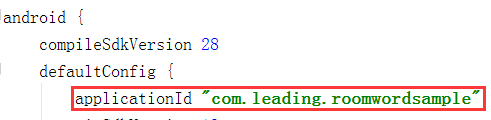
希望这些操作能够帮助大家解决问题。建议在 Android Studio 升级过程中,最好不要执行文件读写类操作或者其他耗费机器资源(同时开启多个应用程序)的操作,耐心等待升级完成。